
Amazon Firestick – це доступний портативний пристрій для перегляду фільмів або шоу на телевізорі. Це дозволяє вам дивитися телешоу та фільми з Amazon. Він також дозволяє керувати своїм розумним будинком за допомогою функціональності Alexa. Крім цього, ви можете насолоджуватися кількома іграми на великому екрані. Дзеркальне відображення екрана — це простий процес, але можуть виникнути певні проблеми. Вони можуть бути викликані сумісністю, проблемами мережі або неправильними конфігураціями. Прочитайте нижче, щоб дізнатися, як виправити проблеми з відображенням екрана Amazon Firestick у Windows 10, включаючи помилку «Додаток не знайдено» на Fire TV.

Вирішіть проблеми з відображенням екрана Amazon Firestick
Amazon Firestick Проблеми з відображенням можуть виникати з різних причин. Якщо у вас виникли проблеми з підключенням пристроїв, скористайтеся наведеними нижче рекомендаціями щодо усунення несправностей.
Спосіб 1. Запустіть засіб усунення несправностей вхідних підключень
Першим кроком до усунення несправностей є визначення причини проблеми. Тільки після цього ви зможете вирішити, яке рішення для усунення несправностей слід застосувати. Отже, почнемо з того, що з’ясуємо. Запустіть засіб усунення неполадок Windows, щоб перевірити та виправити будь-які несправності на комп’ютері, через які ваш Fire Stick залишився непоміченим, коли Amazon Fire Stick дзеркально відображав Windows 10.
1. Натисніть одночасно клавіші Windows + I, щоб відкрити налаштування.
2. Натисніть Оновлення та безпека.
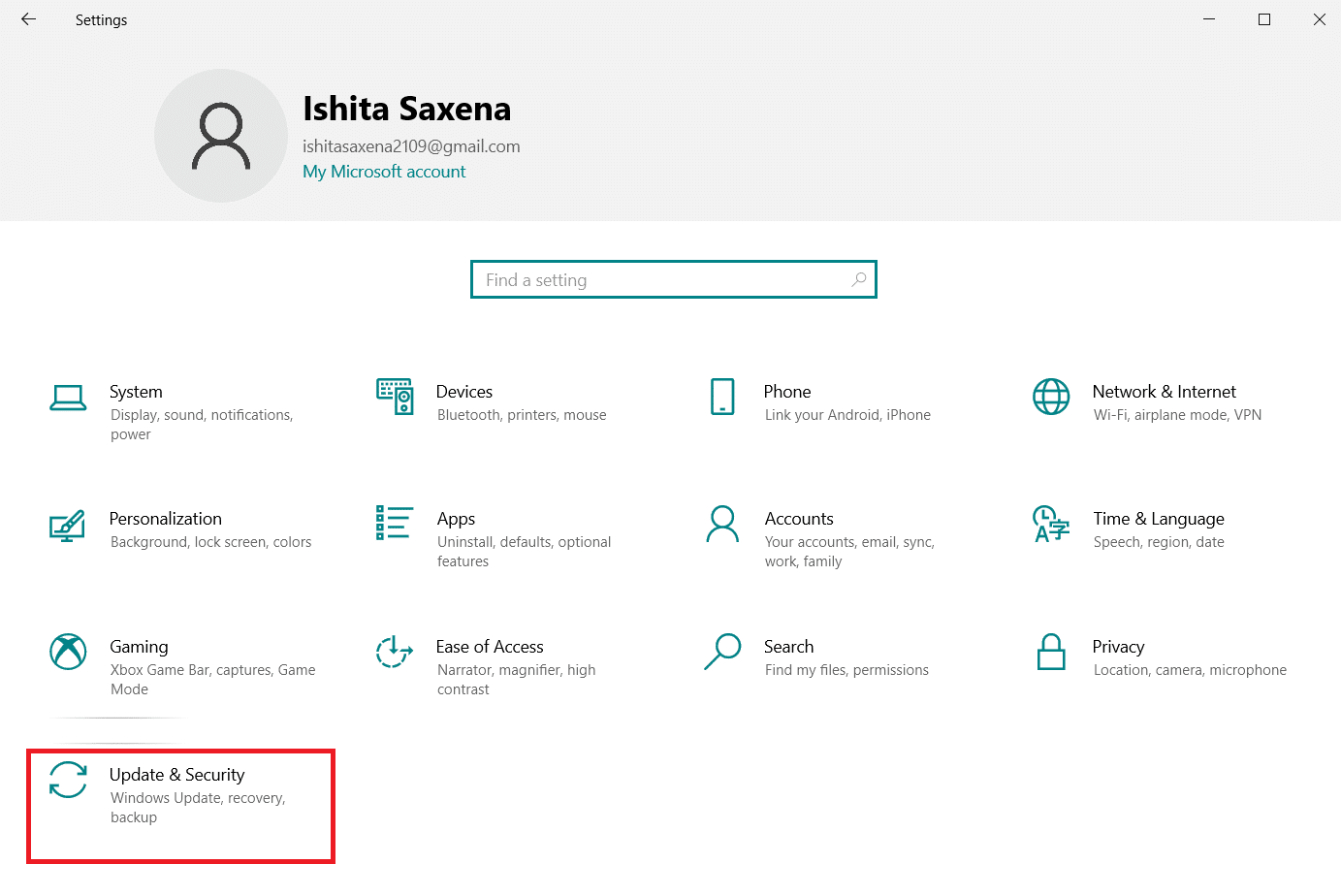
3. Виберіть параметр Усунення неполадок на лівій панелі.
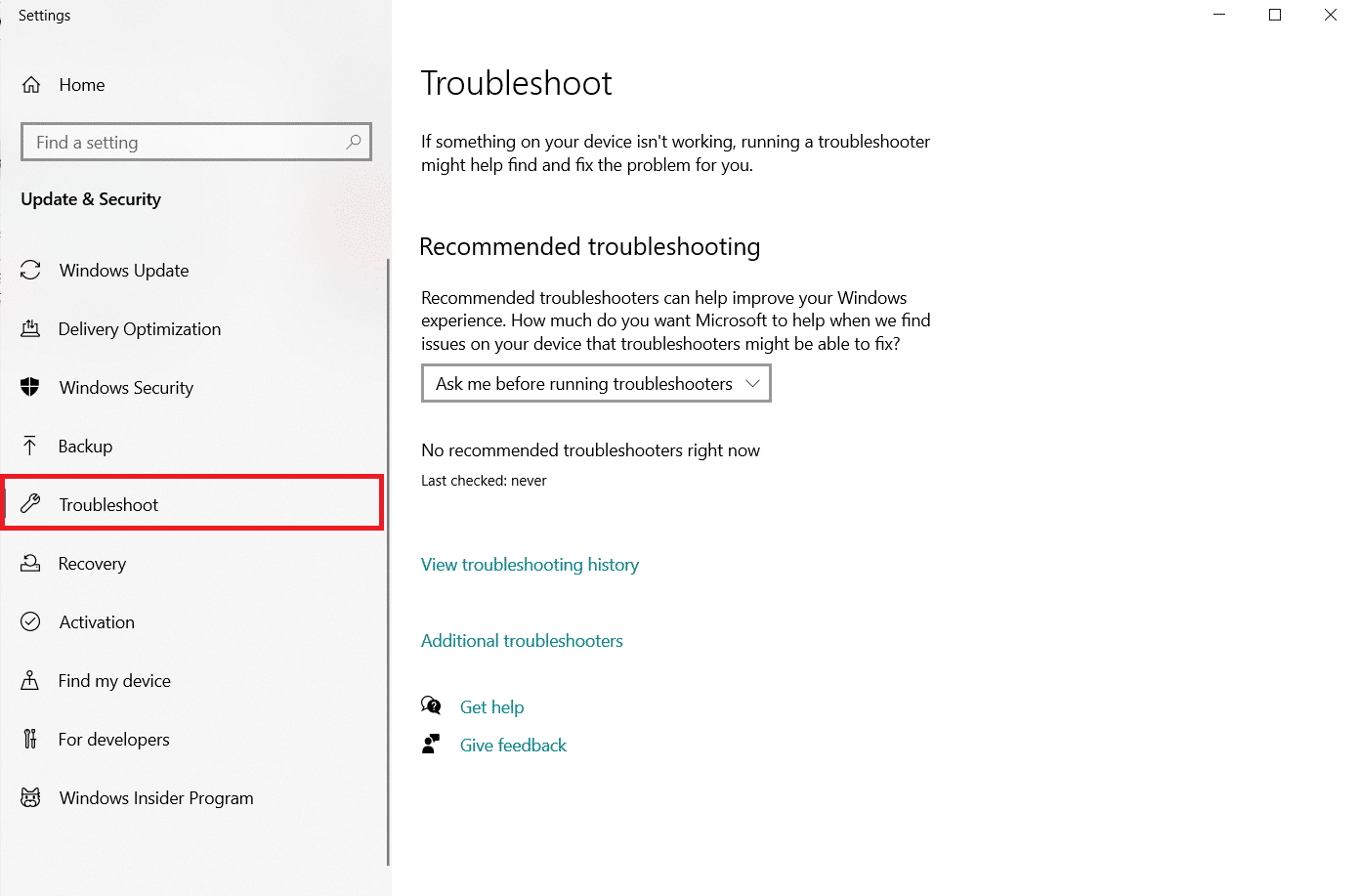
4. Виберіть Додаткові засоби усунення несправностей.
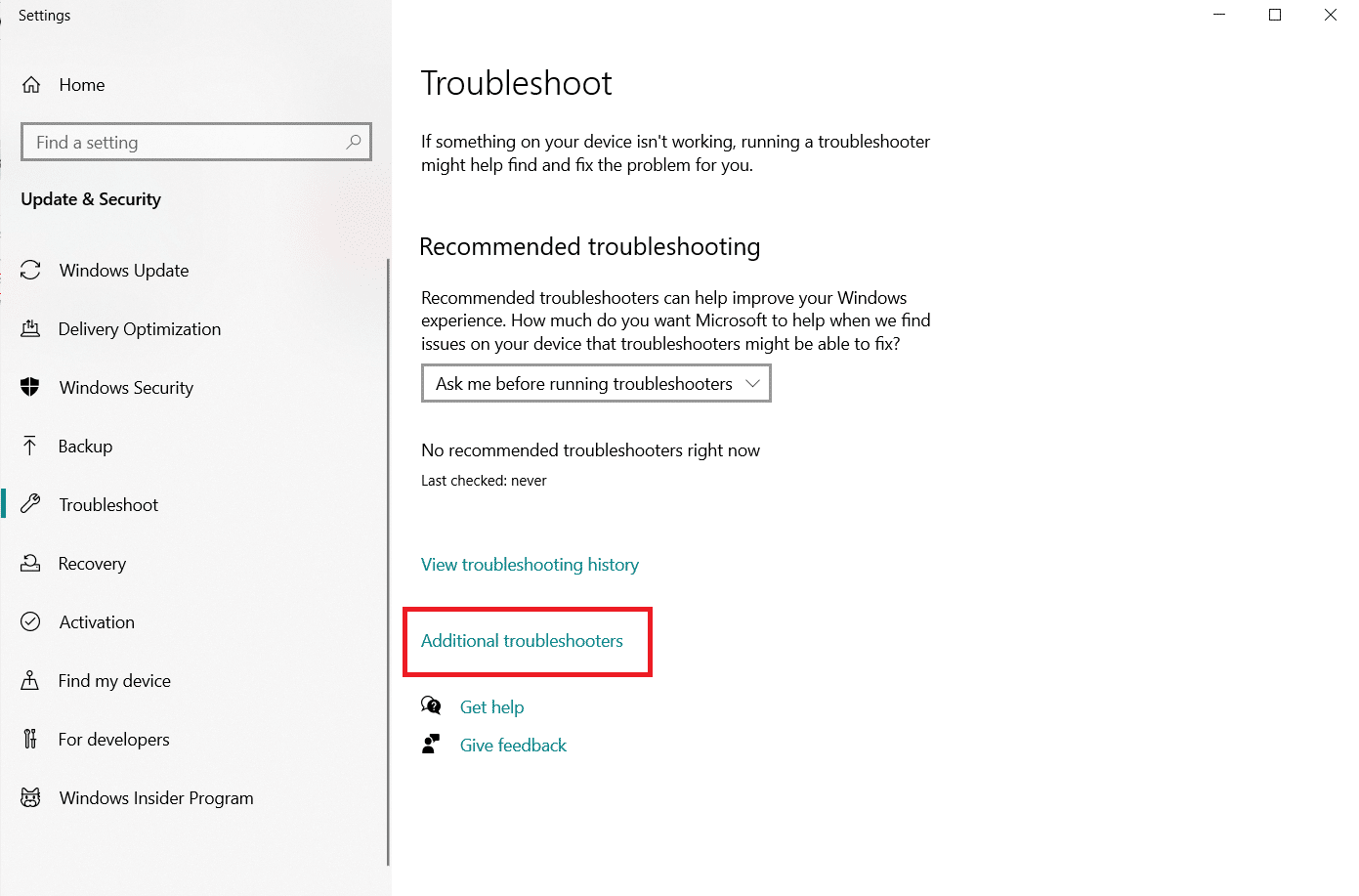
5. У розділі «Знайти та виправити інші проблеми» перейдіть до «Вхідні підключення» > «Запустіть засіб усунення несправностей», щоб перевірити, чи є якісь проблеми.
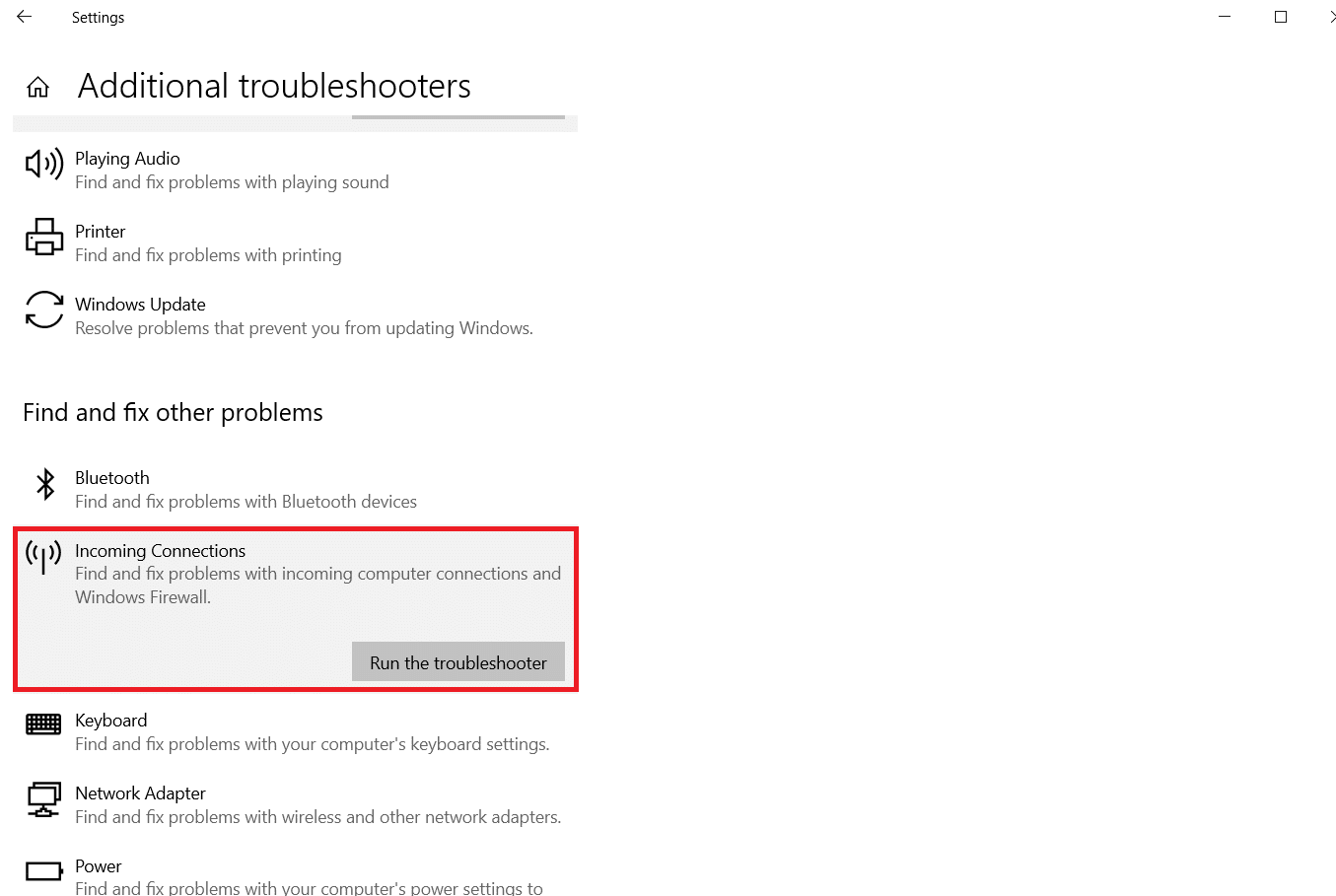
Якщо жодних проблем не виявлено, ви зіткнулися з іншою помилкою. Дозвольте Windows направляти вас через процес усунення несправностей, якщо щось виникне.
Спосіб 2: підключіть обидва пристрої до однієї мережі Wi-Fi
Найбільш типовою проблемою дзеркального відображення є те, що пристрої не в одній мережі. Більшість маршрутизаторів мають два діапазони: 2,4 ГГц і 5 ГГц. Діапазон Wi-Fi може працювати на багатьох каналах, подібно до того, як радіо може мати кілька каналів. Ця функція усуває перекриття мережі та перешкоди.
1. Спочатку переконайтеся, що обидва пристрої підключені до однієї мережі.
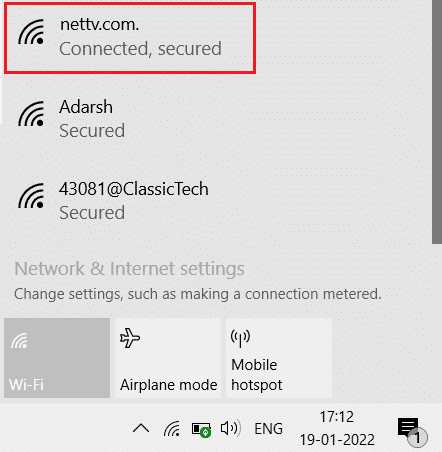
2. Далі ще раз перевірте, чи вони на одній частоті.
Спосіб 3. Перезапустіть Firestick
Параметр Firestick Mirroring увімкнено, і тоді він все ще не працює. Перезапуск може допомогти, якщо ваш пристрій Windows 10 не розпізнає Firestick.
1. Натисніть кнопку «Додому» та перейдіть до «Налаштування».
2. Виберіть My Fire TV в меню налаштувань.

3. Виберіть Перезапустіть в меню MY FIRE TV.

Спосіб 4. Повторне підключення до мережі
Ви можете встановити нове з’єднання, видаливши мережу та знову під’єднавшись до неї.
1. Перейдіть у налаштування FireTV > Мережа, як показано.
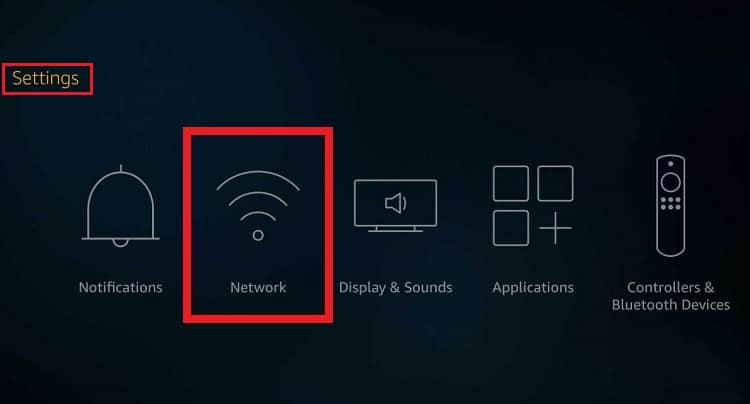
2. Виберіть параметр Переглянути всі мережі. Тут виберіть свою мережу та натисніть Забути цю мережу.
3. Виберіть опцію My Fire TV на головному екрані.

4. Потім виберіть Перезавантажте ваш Fire TV Stick, як показано нижче, і спробуйте знову підключитися до ПК.

Спосіб 5: Оновіть Windows
Нестабільна трансляція, вибір дзеркального відображення та погане з’єднання можуть бути пов’язані з налаштуванням Windows 10. У цьому випадку вам може знадобитися оновити драйвери, щоб виправити проблеми з відображенням екрана Amazon Fire stick у Windows 10. Як правило, користувачі Windows автоматично оновлюють програмне забезпечення драйверів.
Крім того, ви можете перевірити наявність оновлень на робочому столі/ноутбуці Windows 10, як показано нижче.
1. Натисніть одночасно клавіші Windows + I, щоб відкрити налаштування.
2. Натисніть Оновлення та безпека, як показано.
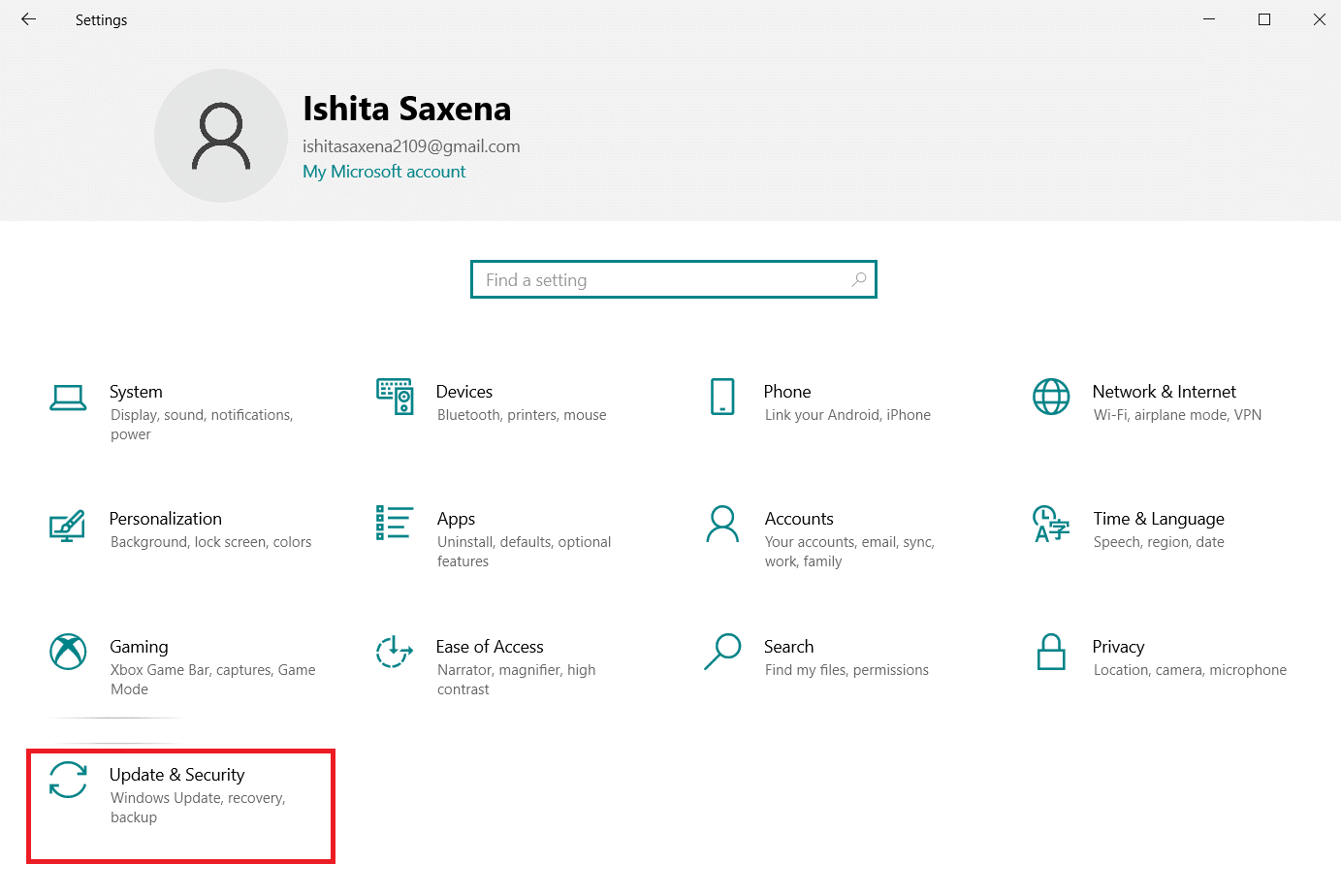
3. Виберіть опцію Перевірити наявність оновлень.
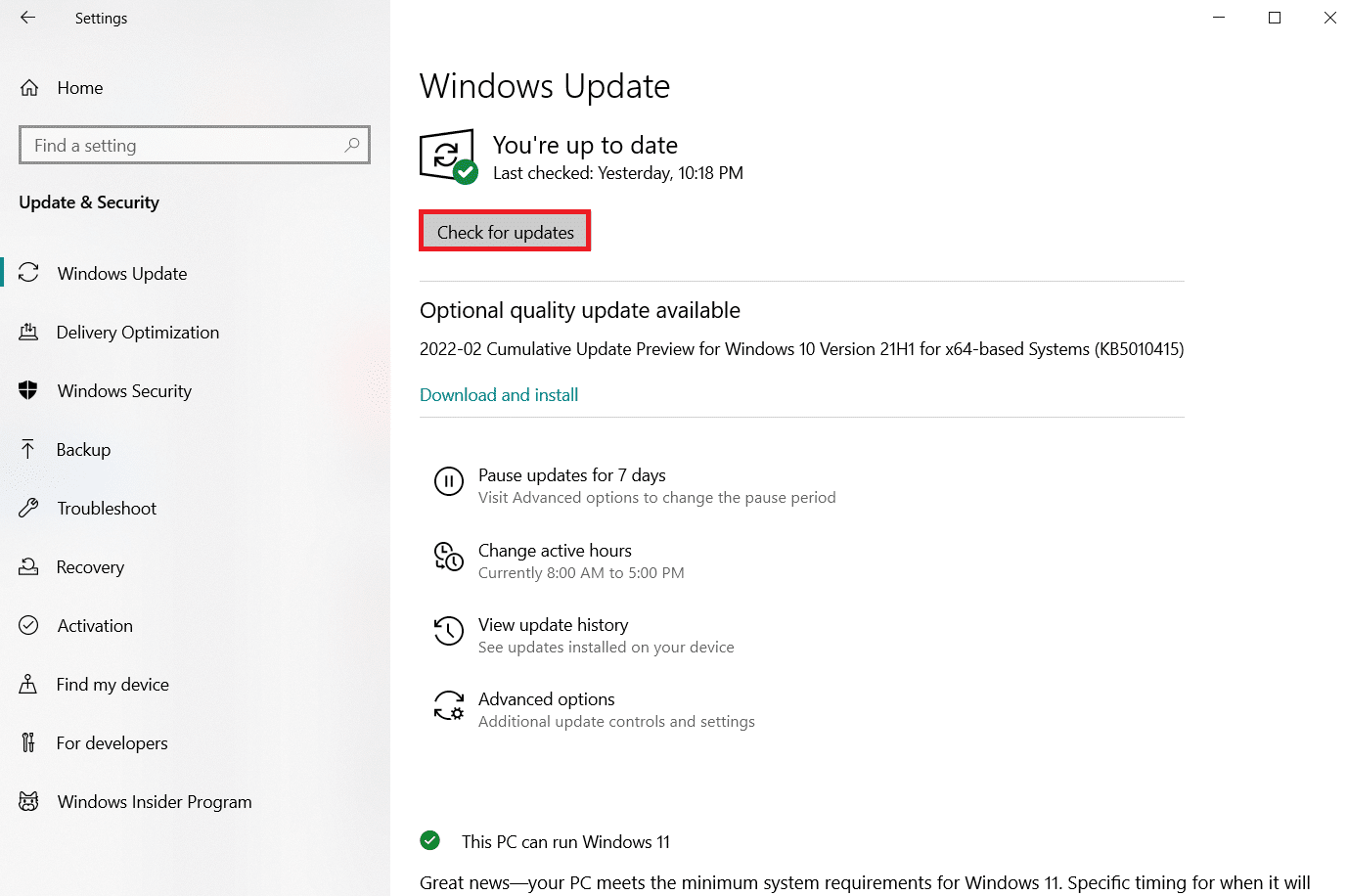
4А. Якщо у вас оновлені драйвери та операційна система, ви побачите повідомлення Ви оновлені, як показано.
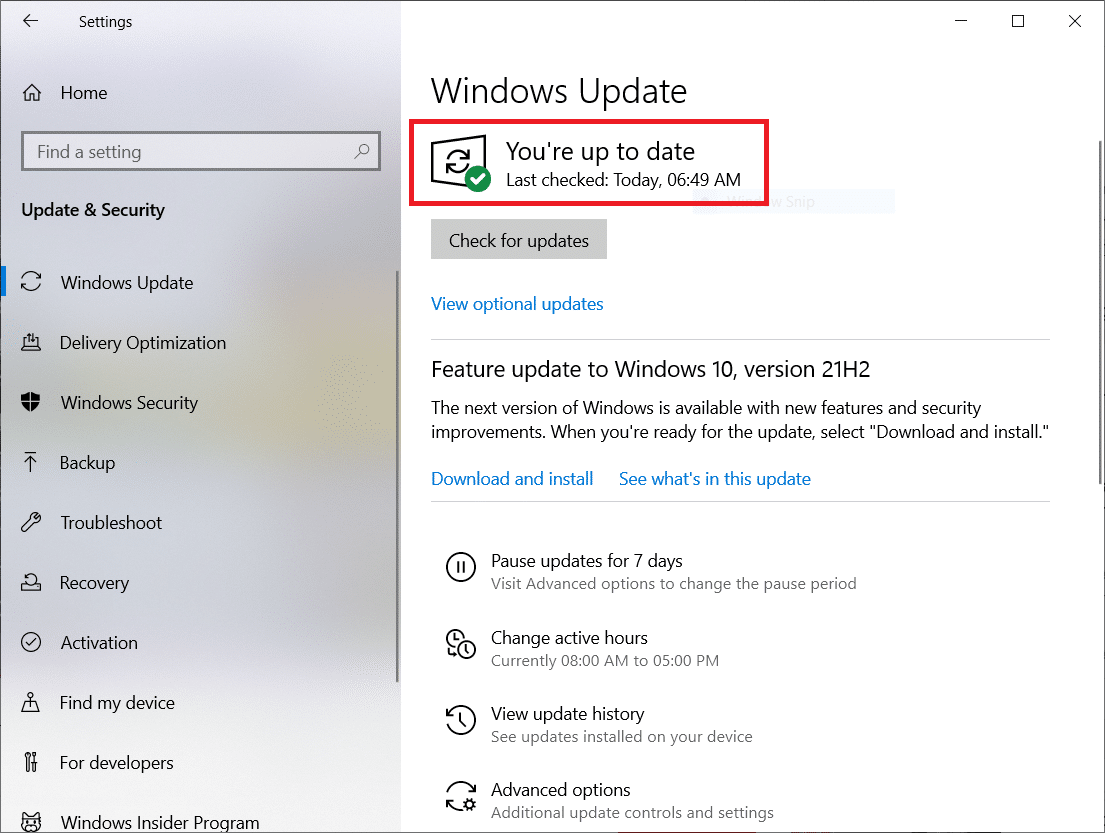
4B. Якщо ви цього не зробите, з’явиться повідомлення, що оновлення доступні. Отже, натисніть «Встановити зараз» і перезавантажте ПК.
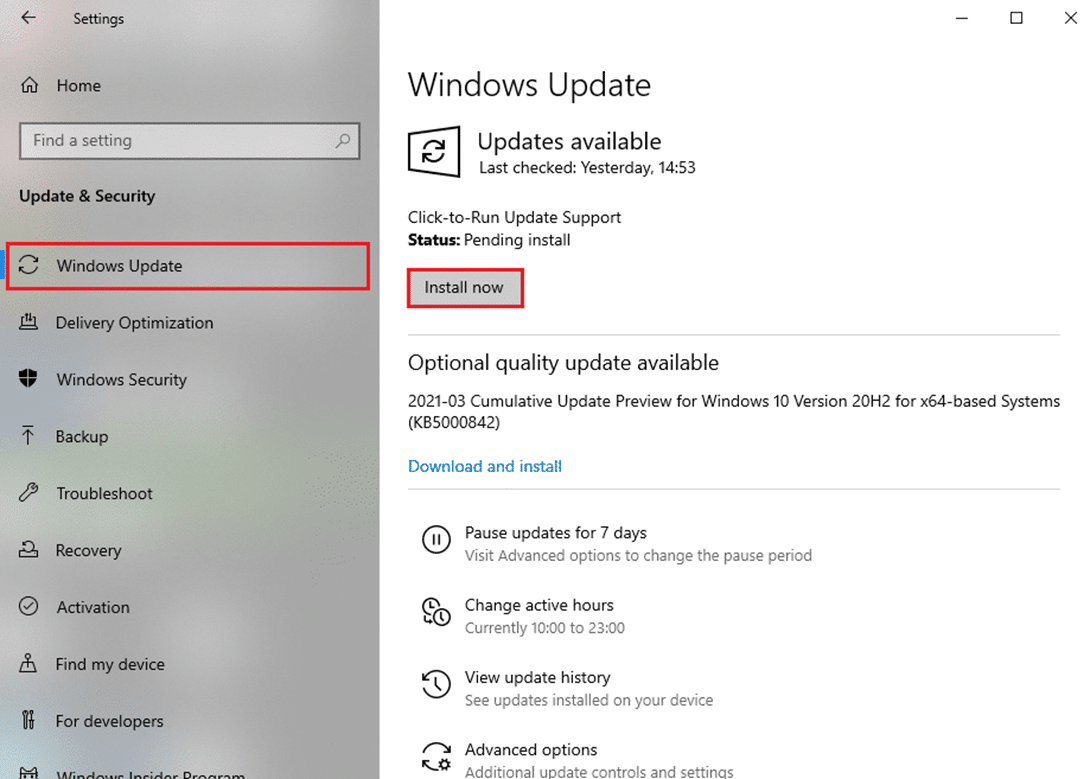
Як виправити помилку програми Firestick не знайдено
Незважаючи на те, що зробити дзеркало Amazon fire stick для Windows 10 легко, проблеми з програмним забезпеченням та інші проблеми час від часу виникають. Однією з них є помилка програми не знайдено на Fire TV, і ось як її виправити:
Варіант I: основні виправлення
1. Відкрийте діалогове вікно підключення на панелі сповіщень і знайдіть свій пристрій Fire.
Примітка. Якщо ви не можете знайти його, ймовірно, виникла проблема з дзеркальним відображенням. Поширена помилка, коли дзеркальне відображення на Fire TV не ввімкнено.

2. Перезапустіть Firestick, увімкніть параметр дзеркального відображення та підключіться до Windows 10.

3. Переконайтеся, що вашому обліковому запису призначено правильне місцезнаходження та країну.
Варіант II: повторно зареєструйте свій обліковий запис Amazon
Якщо наведені вище рішення не працюють для вас, багато користувачів запропонували повторно зареєструвати ваш обліковий запис Amazon на Fire TV, щоб уникнути помилки «Додаток не знайдено».
1. В інтерфейсі Fire TV натисніть Налаштування > Обліковий запис і профіль.
2. Виберіть свій обліковий запис Amazon, а потім Скасуйте реєстрацію, як показано нижче.
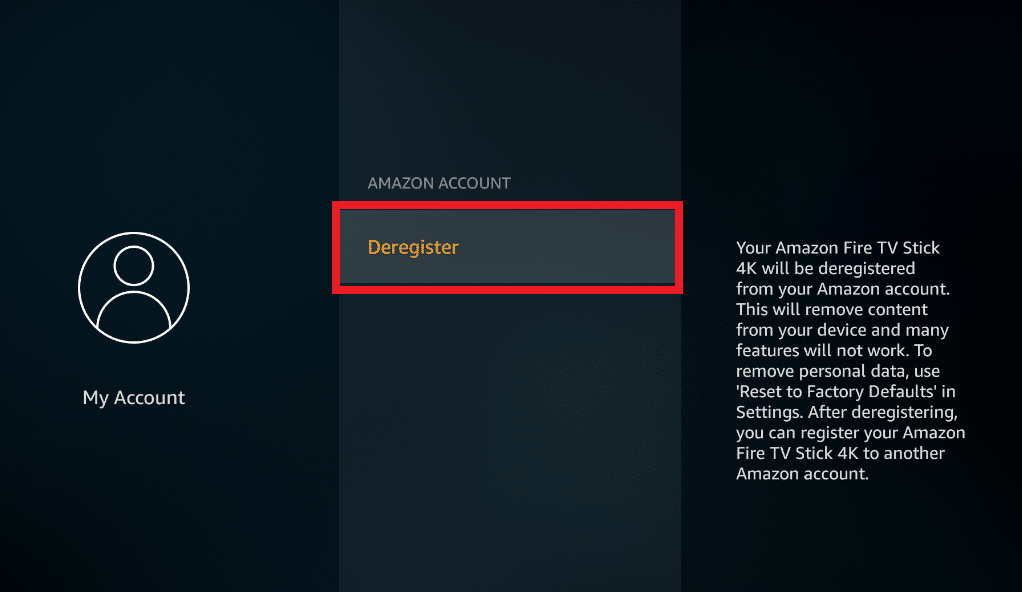
3. Після цього ви можете знову зареєструватися і перевірити, чи виправлена помилка.
***
Сподіваємося, що цей посібник був корисним і ви змогли виправити проблеми з відображенням екрана Amazon Firestick у Windows 10. Поділіться цією статтею зі своїми друзями. Залишайте свої запити чи пропозиції в розділі коментарів нижче.

